Utilizarea interogării FetchXML pentru filtrarea înregistrărilor
Notă
Informațiile despre disponibilitatea caracteristicilor sunt următoarele.
| Dynamics 365 centru de contact — încorporat | Dynamics 365 centru de contact — independent | Dynamics 365 Customer Service |
|---|---|---|
| Da | Da | Da |
Acest articol discută cum să descărcați interogarea FetchXL și să o editați în instrumentul de Gestionare a configurației.
Generați FetchXML interogare
Utilizați meniul CĂUTARE AVANSATĂ pentru a crea o vizualizare personală. Informații suplimentare: Crearea, editarea sau salvarea unei vizualizări folosind găsirea complexă veche
Selectați una sau mai multe înregistrări ale entității de exportat. Informații suplimentare: Partajați o vizualizare personală
Selectați Descărcare FetchXML.
Editați XML-ul după cum urmează:
Eliminați „output-format=xml-platform”.
Eliminați toate elementele de atribut.
Eliminați elementul atribut de comandă.
Salvare și închidere.
Editați FetchXML interogarea în instrumentul de gestionare a configurației
Deschideți instrumentul de Migrare a configurației și din meniul Instrumente, selectați Configurați setările de import.
Selectați Editați FetchXML.
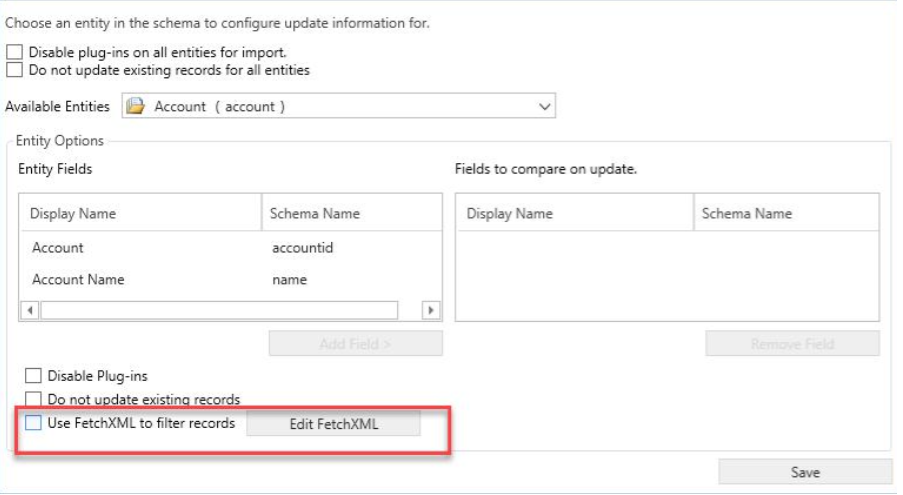
Introduceți FetchXML interogarea dvs. în caseta de text și selectați OK.
Pașii următori
Migrarea datelor de configurare pentru înregistrări
Consultați și
Crearea unei scheme pentru a exporta datele de configurare
Prezentare generală a migrării datelor pentru înregistrări
Verificarea migrării înregistrărilor
Depanarea migrării înregistrărilor
Migrarea datelor de configurare pentru chatul live
Migrarea datelor de configurare pentru canalul de voce